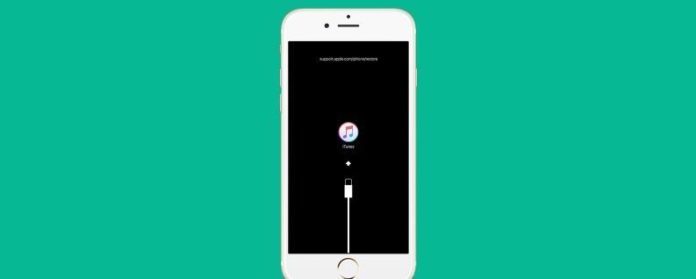Si quelqu’un tente de déverrouiller un iPhone ou un iPad trop souvent sans succès, un iPhone est désactivé, le message Connexion à iTunes apparaîtra inévitablement.
Connexes: Top 10 Nouvelles fonctionnalités iOS 11 que vous aimerez
Pourquoi mon iPhone est-il désactivé?
Un iPhone sera désactivé après six tentatives infructueuses de mot de passe.
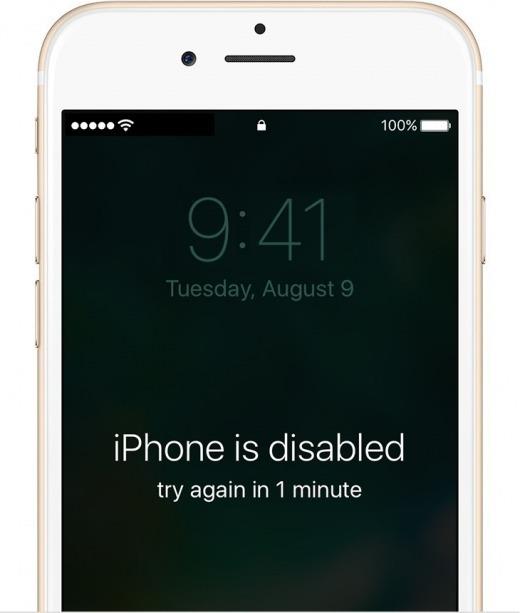
Quelle méthode dois-je utiliser pour réparer mon iPhone désactivé?
Malheureusement, il est impossible de déverrouiller un iPhone ou un iPad désactivé, ce qui signifie que nous utiliserons iTunes, iCloud ou le mode de récupération pour effacer votre appareil.
- Si vous avez déjà synchronisé votre iPhone avec iTunes et que vous utilisez souvent iTunes pour créer des sauvegardes pour votre iPhone, utilisez la méthode iTunes.
- Si vous êtes connecté à iCloud et que l’option Rechercher mon iPhone est activée, utilisez la méthode iCloud.
- Si vous n’utilisez pas iCloud et que vous ne pouvez pas vous connecter à iTunes, le mode de récupération est pour vous.
3 façons de corriger le message d’erreur: iPhone désactivé;
IPhone ou iPad désactivé?
- Branchez votre iPhone sur votre ordinateur en utilisant votre cordon USB.
- Dans iTunes, cliquez sur l’icône de votre appareil, située près du haut et vers la gauche de l’écran.
- Le premier onglet est Résumé.
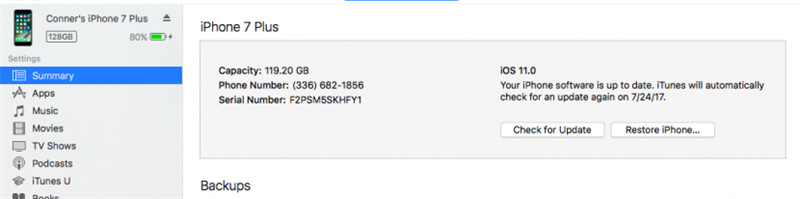
- Si vous obtenez un message d’erreur indiquant que Rechercher mon iPhone doit être désactivé, utilisez plutôt la méthode iCloud (voir ci-dessous) ou le mode de récupération.
- Suivez les instructions à l’écran.
- Une fois votre iPhone restauré, il démarrera comme tout nouvel iPhone.
Si, pour une raison quelconque, cela ne vous convient pas (et que vous ne répondez pas aux exigences de la méthode iCloud), passez à l’utilisation du mode de récupération.
Correction de l’iPhone désactivé avec iCloud
- Sur votre ordinateur, ouvrez un navigateur et visitez icloud.com/find.
- Connectez-vous avec votre identifiant Apple et votre mot de passe.
- Sélectionnez Tous les périphériques en haut.
- Cliquez sur le périphérique (iPhone, iPad ou iPod Touch) qui est actuellement désactivé.
- Cliquez sur effacer.
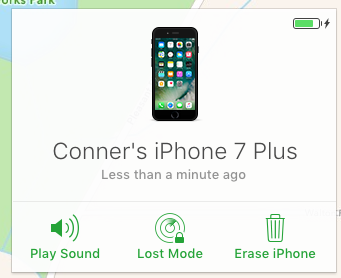
- Entrez votre mot de passe identifiant Apple pour vous authentifier.
- Une fois votre appareil effacé, il se mettra sous tension comme n’importe quel nouvel iPhone.
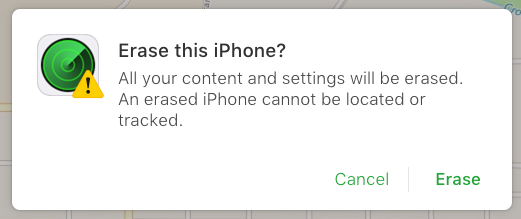
- Parcourez le processus de configuration.
Utilisez le mode de récupération pour corriger l’iPhone désactivé
Selon le site Web d’Apple, «Si vous n’avez jamais synchronisé avec iTunes ou configuré Find My iPhone dans iCloud, vous devrez utiliser le mode de récupération pour restaurer votre appareil.
- Branchez votre iPhone sur votre ordinateur avec votre câble USB Si ce n’est pas le cas, lancez iTunes.
- De là, vous devez forcer le redémarrage de votre iPhone:
- Pour iPhone 6s ou antérieur, iPad ou iPod touch: maintenez les boutons Sleep / Wake et Home enfoncés simultanément.
- Pour iPhone 7 ou 7 Plus: maintenez les boutons Sleep / Wake et Volume Down enfoncés en même temps.
- Pour iPhone 8, 8 Plus ou X: appuyez rapidement sur le bouton Volume haut, puis sur le bouton Volume bas.
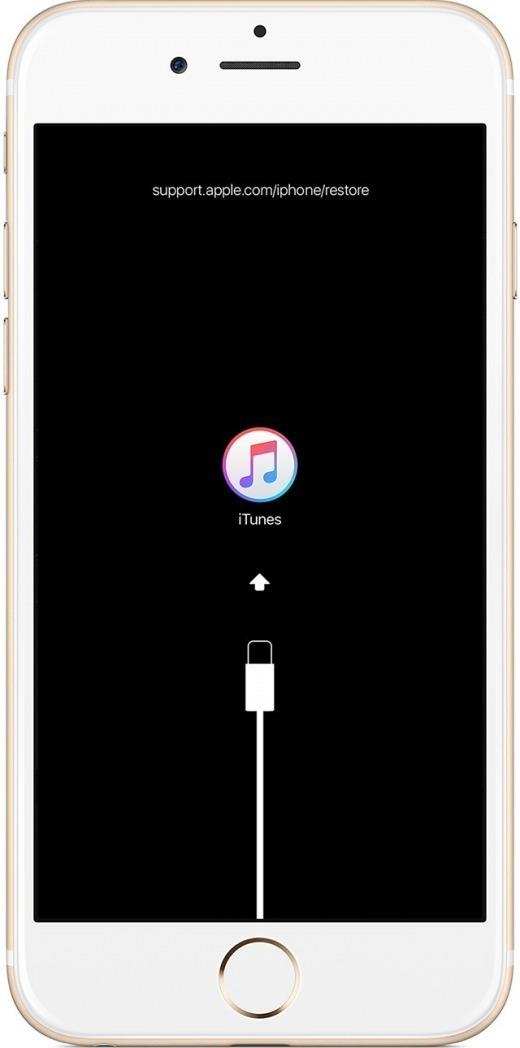
- Une fois que votre iPhone ou votre iPad entre en mode de récupération, iTunes sur votre ordinateur affichera une boîte vous demandant si vous souhaitez restaurer ou mettre à jour votre appareil.
- Votre iPhone peut prendre un certain temps pour télécharger son logiciel iOS restauré.